
Fanuc SOi mate-md
.pdf
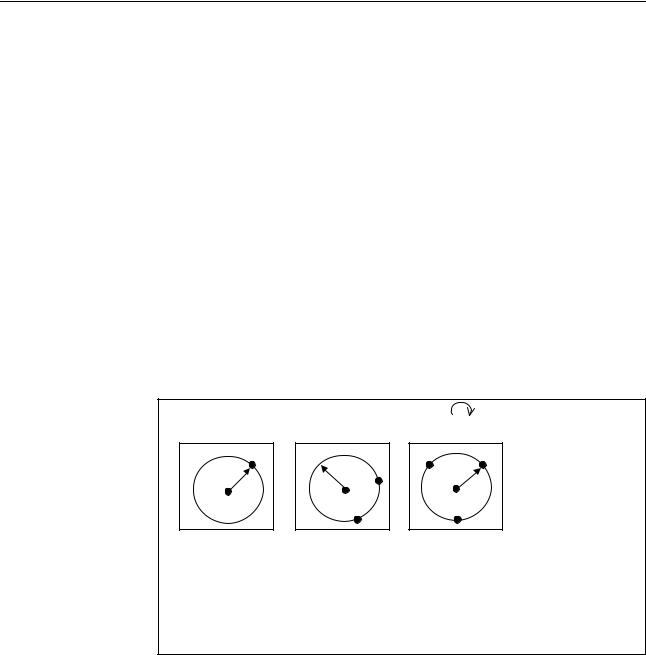

B-64144RU/01 MANUAL GUIDE 0i 1. MANUAL GUIDE 0i
Ввод данных для расчета
- Дуга, проходящая через одну точку, при условии, что координата ее центра определена
Элемент данных |
Комментарий |
POINT X |
Координата Х некоторой точки на дуге |
POINT Y |
Координата Y некоторой точки на дуге |
CENTER I |
Координата X центра дуги |
CENTER J |
Координата Y центра дуги |
- Дуга, проходящая через две точки, при условии, что ее радиус определен
Элемент данных |
Комментарий |
POINT X |
Координата Х первой точки, через которую проходит |
|
дуга |
POINT Y |
Координата Y первой точки, через которую проходит |
|
дуга |
POINT U |
Координата Х второй точки, через которую проходит |
|
дуга, она должна быть в отдалении от других точек |
POINT V |
Координата Y второй точки, через которую проходит |
|
дуга, она должна быть в отдалении от других точек |
RADIUS R |
Радиус дуги, только значение с плюсом |
SELECT |
Дисплейными клавишами со стрелками из двух |
|
возможных дуг выберите нужную |
- Дугу, проходящую через три точки
Элемент данных |
Комментарий |
POINT X |
Координата Х первой точки, через которую проходит |
|
дуга |
POINT Y |
Координата Y первой точки, через которую проходит |
|
дуга |
POINT U |
Координата Х второй точки, через которую проходит |
|
дуга, она должна быть в отдалении от других точек |
POINT V |
Координата Y второй точки, через которую проходит |
|
дуга, она должна быть в отдалении от других точек |
POINT P |
Координата Х третьей точки, через которую |
|
проходит дуга, она должна быть в отдалении от |
|
других точек |
POINT Q |
Координата Y третьей точки, через которую |
|
проходит дуга, она должна быть в отдалении от |
|
других точек |
Выполнение вспомогательного расчета
После ввода всех необходимых данных по каждому из вышеперечисленных типов расчета нажмите [OK]. Выполняется вспомогательный расчет, результат которого вносится в координату конечной точки (X, Y) или координату центра (I,J) дуги.
Когда выбран ввод параметров окружности клавишей [CIRCLE], выполняется расчет координат точки центра и радиуса, а результаты вносятся в эти элементы данных.
Если нажать [CANCEL], вы можете вернуться в окно вспомогательно расчета
- 771 -
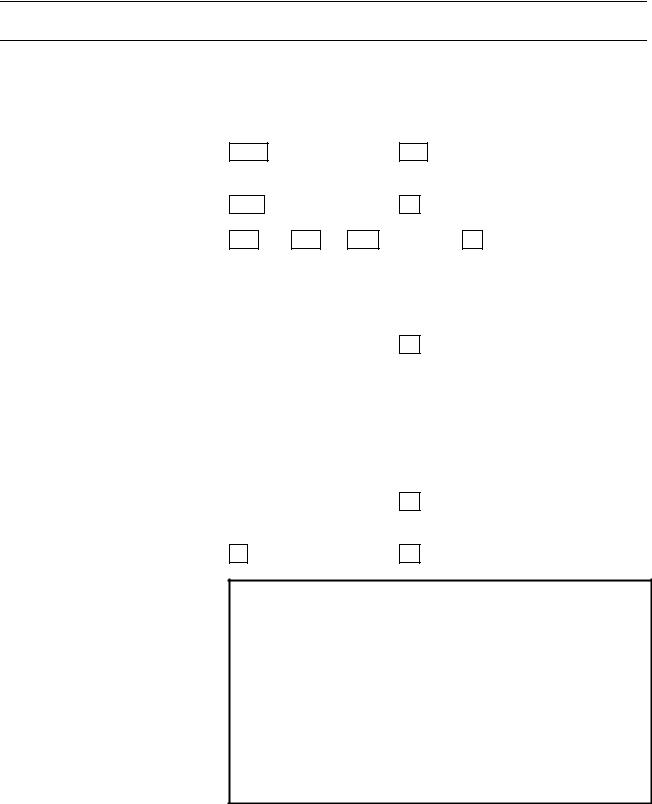
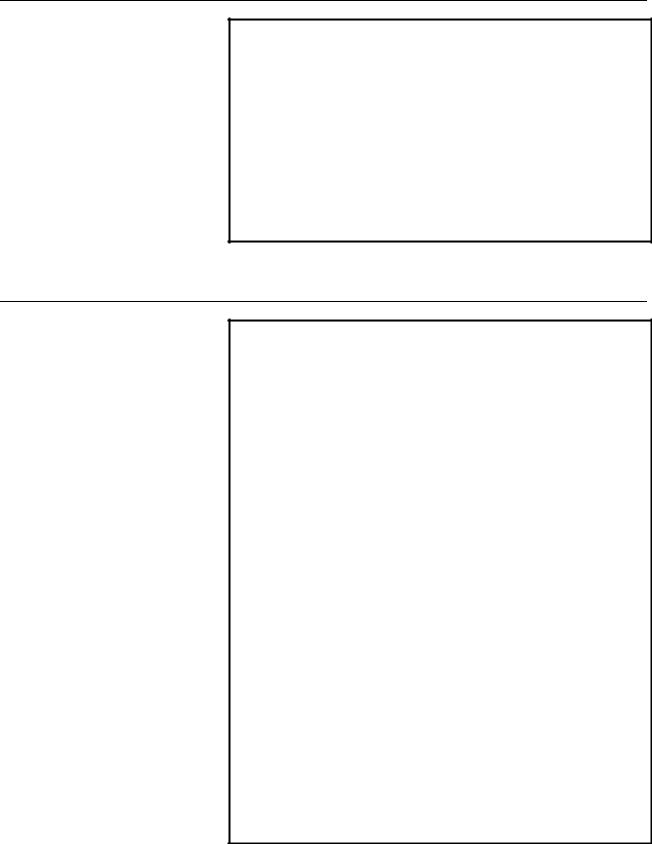

1. MANUAL GUIDE 0i MANUAL GUIDE 0i B-64144RU/01
1.6 |
ПАРАМЕТР |
|
|
|
|
|
|
|
|
|
|
|
|
|
|
|
||
|
|
|
|
|
|
|
|
|
|
|
|
|
||||||
|
|
|
9330 |
|
Номер рабочей программы, используемый для преобразования программы ЧУ |
|||||||||||||
|
|
|
|
|
Номер программы, которая будет использоваться в качестве |
|||||||||||||
|
|
|
|
|
области хранения временной программы для преобразования в |
|||||||||||||
|
|
|
|
|
программу ЧУ. Когда задан 0, появляется ПРЕДУПРЕЖДЕНИЕ, а |
|||||||||||||
|
|
|
|
|
преобразование в программу ЧПУ никогда не начнется. |
|
||||||||||||
|
|
|
|
|
|
#7 |
|
#6 |
|
#5 |
#4 |
#3 |
#2 |
|
#1 |
#0 |
||
|
|
9341 |
|
M99 |
|
CMP |
|
DCD |
G41 |
|
FCD |
|
|
RAD |
IJR |
|||
|
|
|
IJR |
= 0 |
: Выдается команда для дуги в формате I/J при |
|||||||||||||
|
|
|
|
|
|
преобразовании в программу ЧПУ |
|
|
||||||||||
|
|
|
|
|
= 1 : Выдается команда для дуги в формате R. |
|
|
|||||||||||
|
|
|
RAD |
= 0 |
: Единицы изм. данных угла - “Градусы” |
|
|
|||||||||||
|
|
|
|
|
= 1 : Единицы изм. данных угла - “Радианы” |
|
|
|||||||||||
|
|
|
FCD |
= 0 |
: Ввод данных для скорости подачи выключен |
|
|
|||||||||||
|
|
|
|
|
= 1 : Ввод данных для скорости подачи включен |
|
|
|||||||||||
|
|
|
G41 |
= 0 |
: Ввод данных для коррекции режущего инструмента по |
|||||||||||||
|
|
|
|
|
|
радиусу выключен |
|
|
|
|
|
|
|
|
||||
|
|
|
|
|
= 1 : Ввод данных для |
коррекции |
режущего инструмента по |
|||||||||||
|
|
|
|
|
|
радиусу включен |
|
|
|
|
|
|
|
|
||||
|
|
|
DCD |
= 0 |
: Ввод номера смещения разрешен при ”G41”=1 |
|
||||||||||||
|
|
|
|
|
= 1 : Ввод номера смещения выключен при G41”=1 |
|
||||||||||||
|
|
|
CMP |
= 0 |
: Окно начальной точки появляется в начале. |
|
|
|||||||||||
|
|
|
|
|
= 1 : Окно данных смещения появляется в начале |
|
|
|||||||||||
|
|
|
M99 |
|
= 0 : M99 |
не выводится в |
конце |
преобразованной |
в ЧПУ |
|||||||||
|
|
|
|
|
|
программы |
|
|
|
|
|
|
|
|
|
|||
|
|
|
|
|
= 1 : M99 выводится в конце преобразованной в ЧПУ программы |
|||||||||||||
|
|
|
|
|
|
#7 |
|
#6 |
|
#5 |
#4 |
#3 |
#2 |
|
#1 |
#0 |
||
|
|
9342 |
|
|
|
|
|
|
AUX |
|
|
|
|
STP |
|
KEY |
COL |
|
|
|
|
COL |
= 0 |
: Использовать стандартные цвета для справочного чертежа |
|||||||||||||
|
|
|
|
= 1 |
: Использование цветов для справочного чертежа, заданных |
|||||||||||||
|
|
|
|
|
|
в параметрах с 9344 по 9353 |
|
|
|
|
|
|||||||
|
|
|
|
|
|
(экран контурного программирования) |
|
|
||||||||||
|
|
|
KEY |
= 0 |
: Все клавиши управления курсором, Вверх, Вниз, Влево и |
|||||||||||||
|
|
|
|
|
|
Вправо расположены на клавиатуре панели MDI |
|
|||||||||||
|
|
|
|
= 1 |
: На клавиатуре MDI расположены только клавиши Вверх и |
|||||||||||||
|
|
|
|
|
|
Вниз |
|
|
|
|
|
|
|
|
|
|||
|
|
|
|
|
• Клавиши Вверх, Вниз, Влево и Вправо появляются на экране |
|||||||||||||
|
|
|
|
|
|
в качестве 3-ей страницы с дисплейными клавишами в окне |
||||||||||||
|
|
|
|
|
|
листинга программы контура. |
|
|
|
|
|
|||||||
|
|
|
|
|
• В окне листинга программы контура курсор будет перед- |
|||||||||||||
|
|
|
|
|
|
вигаться влево или вправо клавишами Вверх и Вниз, |
||||||||||||
|
|
|
|
|
|
соответственно. |
|
|
|
|
|
|
|
|
||||
|
|
|
STP |
= 0 |
: В |
окне |
данных |
начальной точке |
появляется |
|||||||||
|
|
|
|
|
|
“START POINT” |
|
|
|
|
|
|
|
|
||||
|
|
|
|
= 1 |
: В окне данных начальной точки появляется |
|||||||||||||
|
|
|
|
|
|
“APPROACH POINT” |
|
|
|
|
|
|
|
|||||
|
|
|
AUX |
= 0 |
: Меню для вспомогательного расчета отображается в виде |
|||||||||||||
|
|
|
|
|
|
списка комментариев |
|
|
|
|
|
|
|
|||||
|
|
|
|
= 1 |
: Меню для вспомогательного расчета отображается в виде |
|||||||||||||
|
|
|
|
|
|
рисунков |
|
|
|
|
|
|
|
|
|
|||
|
|
|
|
|
|
|
|
- 774 - |
|
|
|
|
|
|
|
|
|
|

